思うようにできなかった、とは言え、同期の手順を紹介します。
WHS2011上で、Live Mesh を起動します。
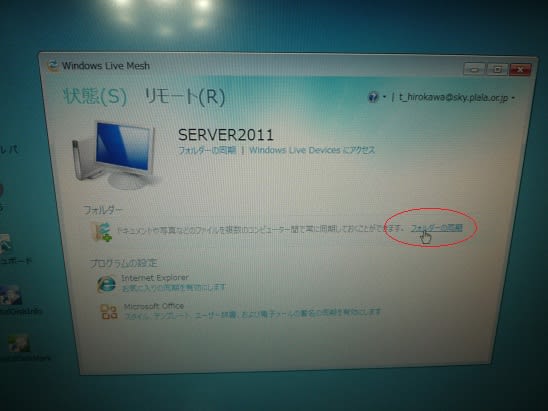
ここで「フォルダーの同期」をクリック。どのフォルダーを同期させるか聞いてくるので、以下のとうにDドライブの[Data]フォルダーを選択しました。

すると、次はクライアントPCのどの場所と同期させるか、を聞いてきます。

でも、待てよ「…選択されたコンピューターの個人用フォルダーに保存されます。」ということは、場所はCドライブになってしまいます。
画面に表示されているように、「11.1GB」しか空き容量がありませんし、OSをインストールしてあるの場所なので、このくらいは常に余裕を持たせておかないとデフラグすらできなくなってしまいます。
とは言っても、今回はトライアルなので、このまま進めることにしました。
ちなみに同期させようとしているフォルダーの大きさは2GB程度にしておきました。
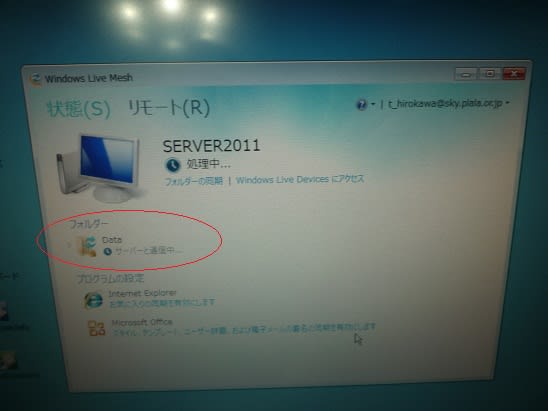
同期処理を実行、10分程度かかったでしょうか。無事同期完了し、以下の画面になりました。
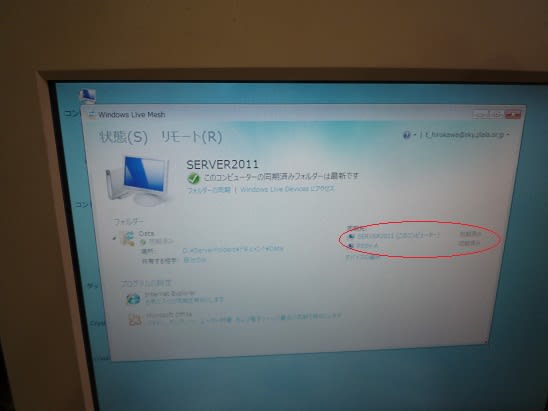
クライアントPCではどうなっているのか、調べてみました。
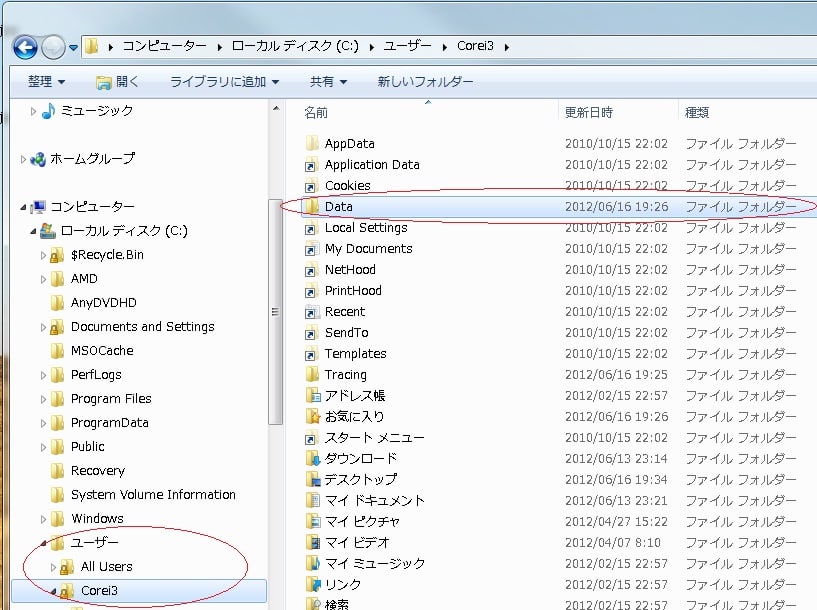
Cドライブ・ユーザー の下に「Data」フォルダーができていました。中身もWHS2011の内容と全く同じです。
この状態で、クライアントPCの「Data」フォルダーに新しいファイルを追加してみました。
すると、すかさず(ほぼ瞬時)、WHS2011 サーバー側でデーターの書き込みが自動で行われました。
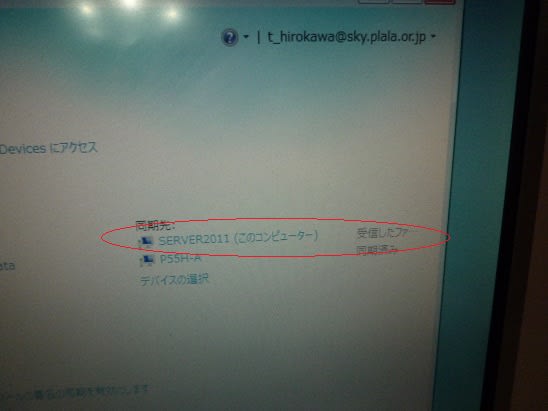
ということで、同期そのものは期待通りにてきました。
なんとか、クライアントのCドライブではなく、任意のデータードライブのフォルダーに同期させることはできないものか???
WHS2011上で、Live Mesh を起動します。
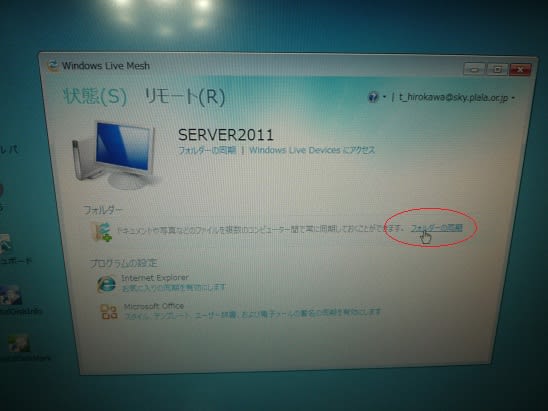
ここで「フォルダーの同期」をクリック。どのフォルダーを同期させるか聞いてくるので、以下のとうにDドライブの[Data]フォルダーを選択しました。

すると、次はクライアントPCのどの場所と同期させるか、を聞いてきます。

でも、待てよ「…選択されたコンピューターの個人用フォルダーに保存されます。」ということは、場所はCドライブになってしまいます。
画面に表示されているように、「11.1GB」しか空き容量がありませんし、OSをインストールしてあるの場所なので、このくらいは常に余裕を持たせておかないとデフラグすらできなくなってしまいます。
とは言っても、今回はトライアルなので、このまま進めることにしました。
ちなみに同期させようとしているフォルダーの大きさは2GB程度にしておきました。
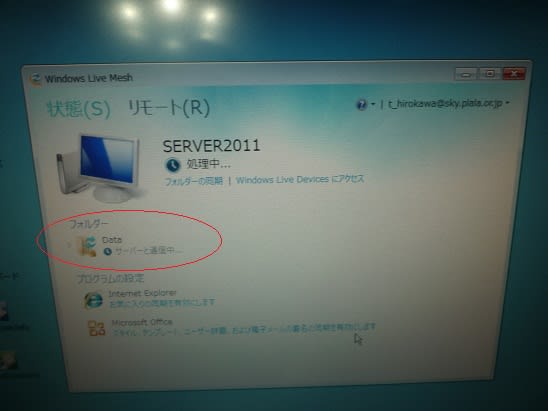
同期処理を実行、10分程度かかったでしょうか。無事同期完了し、以下の画面になりました。
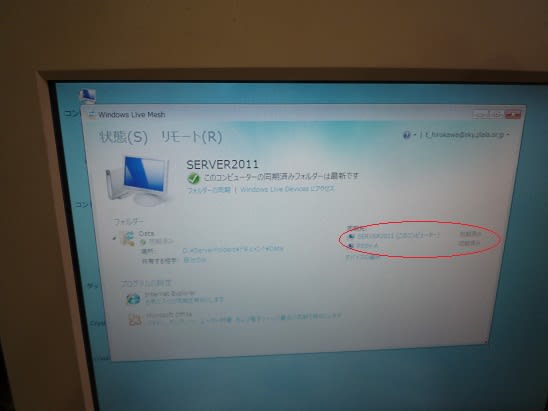
クライアントPCではどうなっているのか、調べてみました。
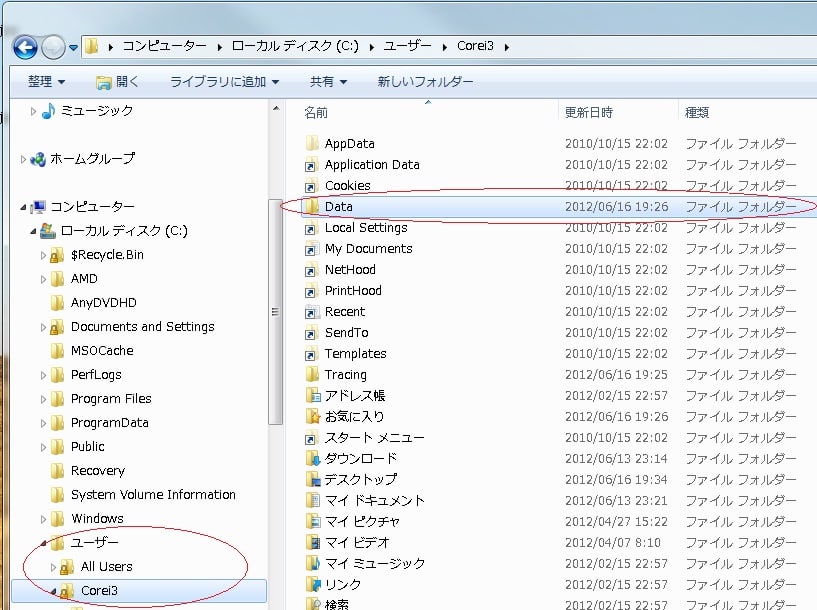
Cドライブ・ユーザー の下に「Data」フォルダーができていました。中身もWHS2011の内容と全く同じです。
この状態で、クライアントPCの「Data」フォルダーに新しいファイルを追加してみました。
すると、すかさず(ほぼ瞬時)、WHS2011 サーバー側でデーターの書き込みが自動で行われました。
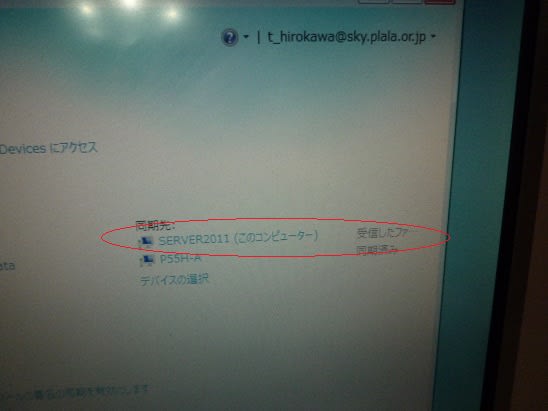
ということで、同期そのものは期待通りにてきました。
なんとか、クライアントのCドライブではなく、任意のデータードライブのフォルダーに同期させることはできないものか???




























※コメント投稿者のブログIDはブログ作成者のみに通知されます